Perder números de teléfono importantes en un iPhone puede ser angustiante, especialmente cuando no hay una copia de seguridad de iCloud disponible. Los usuarios pueden sentir una sensación de frustración y preocuparse por perder permanentemente la información de contacto vital. Sin embargo, hay buenas noticias!
En esta guía, exploraremos un método confiable y efectivo que puede aprender cómo recuperar números de teléfono eliminados en iPhone sin iCloud. Ya sea que se trate de una eliminación accidental o un mal funcionamiento del dispositivo, esta solución lo ayudará a aprender cómo recuperar los contactos en su iPhone sin iCloud y recuperar tranquilidad.
Preguntas comunes sobre contactos eliminados
Cuando se trata de contactos eliminados en su iPhone, puede tener una variedad de preguntas comunes. Aquí, abordamos algunas de las consultas frecuentemente solicitadas que lo ayuden a navegar por el proceso de recuperación de contactos perdidos y aliviar sus inquietudes.
¿El iPhone tiene un contenedor de reciclaje para los contactos?
No, el iPhone no tiene un contenedor de reciclaje específicamente para contactos. A diferencia de otras plataformas, cuando elimina un contacto de su iPhone, se elimina permanentemente de su dispositivo.
Sin embargo, no te preocupes; ¡No se pierde toda esperanza! Existen métodos y soluciones alternativas disponibles que pueden ayudarlo a recuperar sus contactos eliminados y aprender a restaurar los contactos de iPhone sin iCloud. Exploremos algunas de estas opciones para recuperar su valiosa información de contacto.
¿Eliminar contactos elimina de iCloud?
De hecho, eliminar los contactos de su iPhone también dará como resultado su eliminación de iCloud, ya que los dos están intrincadamente sincronizados. La eliminación de un contacto de su iPhone se refleja en el servidor iCloud, asegurando la consistencia en sus dispositivos.
Sin embargo, si desea eliminar un contacto únicamente de su iPhone sin afectar a iCloud, tiene la opción de deshabilitar la sincronización de contacto de iCloud. Para lograr esto, adhiérase a los siguientes pasos profesionales:
• Vaya a la aplicación Configuración en su iPhone.
• Localice y toque su nombre situado en la parte superior de la pantalla.
• Desplácese hacia abajo y toque icloud.
• proceda seleccionando Contactos.
• Finalmente, desactive el interruptor adyacente a «Contactos» para deshabilitar la sincronización de iCloud para sus contactos.
¿ICloud hace copias de contactos?
Ciertamente, iCloud proporciona funcionalidad de copia de seguridad para sus contactos. Cuando configura iCloud en su dispositivo, sus contactos están respaldados de forma automática y segura hasta la nube. En consecuencia, puede acceder convenientemente a sus contactos desde cualquier dispositivo asociado con su cuenta de iCloud.
Para verificar si sus contactos están respaldados a iCloud, siga por favor estos pasos profesionales:
Suggested read: 4 Métodos para Recuperar Contactos Borrados en un Teléfono Android
• Visite el sitio web oficial de iCloud y proceda a iniciar sesión con su ID de Apple y su contraseña correspondiente.
• Localice y haga clic en el icono de contactos dentro de la interfaz.
• Si observa una lista completa de sus contactos, indica que han sido respaldados con éxito a iCloud.
¿Cómo recuperar números de teléfono eliminados en iPhone sin iCloud (Google Contacts)?
Puede sincronizar los contactos de iPhone con una cuenta de Google y usarlos para recuperar contactos eliminados en menos de 30 días. Así es como puede sincronizar los contactos de iPhone con una cuenta de Google:
Ir a Configuración> Contactos> Cuentas> Agregar cuenta> Google. Complete el proceso de inicio de sesión y gire la sincronización EN para contactos. ¡No olvides presionar guardar!
Si ha sincronizado sus contactos con Google, siga la siguiente guía para recuperar contactos eliminados en menos de 30 días.
• Vaya a su navegador y abra la cuenta de Google que utilizó para sincronizar los contactos.
• Presione el menú de basura en la barra izquierda y seleccione los contactos que desea recuperar.
• Presione la opción de recuperación para recuperar esos contactos.
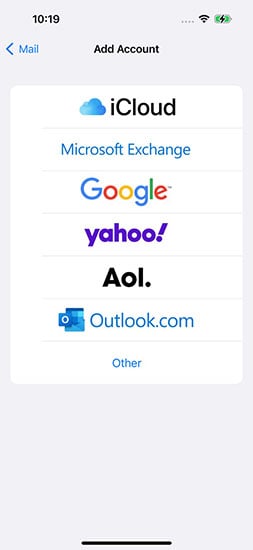
¿Cómo restaurar los contactos en iPhone sin iCloud (copia de seguridad de iTunes)? 🔥
Cuando crea una copia de seguridad de su iPhone usando iTunes, incluye automáticamente una copia de seguridad de sus contactos, lo que le permite recuperar fácilmente los números de teléfono eliminados en su iPhone sin confiar en iCloud. Esta copia de seguridad garantiza que tenga una red de seguridad en caso de eliminación accidental, pérdida o daño a su dispositivo. Para recuperarse de la copia de seguridad de iTunes:
• Conecte su iPhone a su computadora con un cable USB y inicie iTunes.
• Localice y haga clic en el icono del iPhone en la esquina superior de la ventana iTunes.
![]()
• Ir a Resumen> Restaurar copia de seguridad.
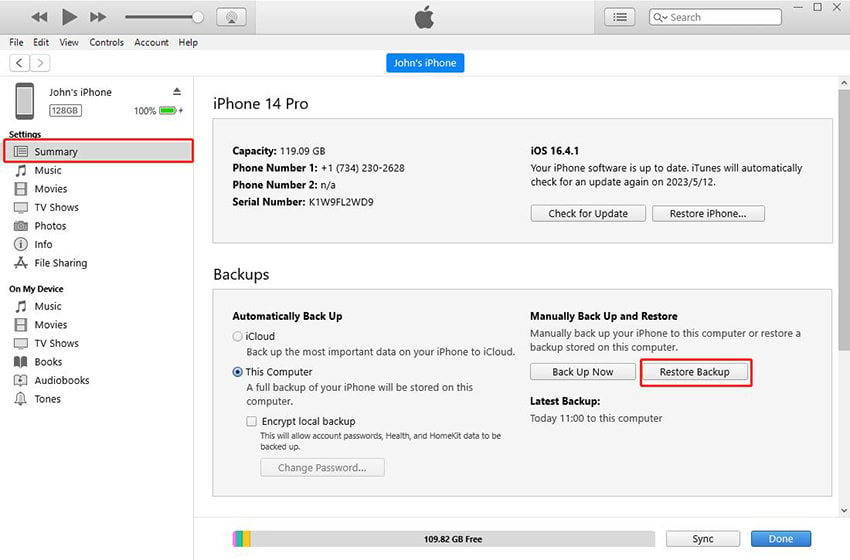
• Aparecerá una lista de copias de seguridad de iTunes disponibles. Elija la copia de seguridad que contenga sus contactos y haga clic en Restaurar.
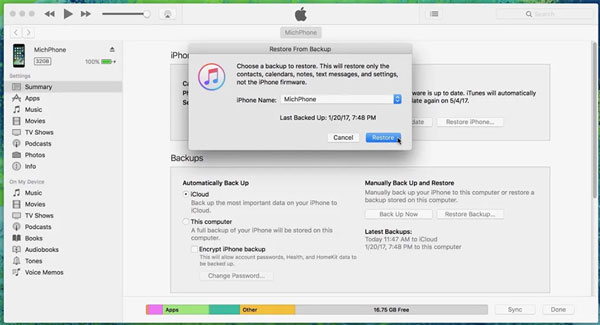
¿Cómo restaurar los contactos de iPhone sin copia de seguridad (Recovergo iOS)?
Recovergo (iOS) es una herramienta de recuperación de datos excepcional diseñada meticulosamente para capacitarlo en la recuperación de contactos perdidos o eliminados de su iPhone. Este software formidable abarca una amplia gama de características, que culminan en una experiencia perfecta e intuitiva. Su interfaz combina armoniosamente la facilidad de uso con algoritmos de última generación, asegurando un proceso de recuperación sin esfuerzo eficiente.
Con las notables capacidades de Recovergo (iOS), obtienes la capacidad de recuperar un espectro extenso de tipos de datos, que abarca no solo contactos sino también mensajes, fotos, videos y una variedad de otro contenido invaluable. Aprovechando la tecnología de vanguardia, este software orquesta un escaneo meticuloso de su iPhone, identificando minuciosamente cualquier contacto que pueda haber desaparecido o borrado inadvertidamente de su dispositivo.
Guía paso a paso
Siga estos pasos simplificados para utilizar RECROGOGO (iOS) para recuperar contactos de iPhone perdidos:
Paso 1 Descargue e instale Recovergo (iOS) en su computadora.
Paso 2 Conecte su iPhone a la computadora y seleccione «Recuperar datos del dispositivo iOS«.
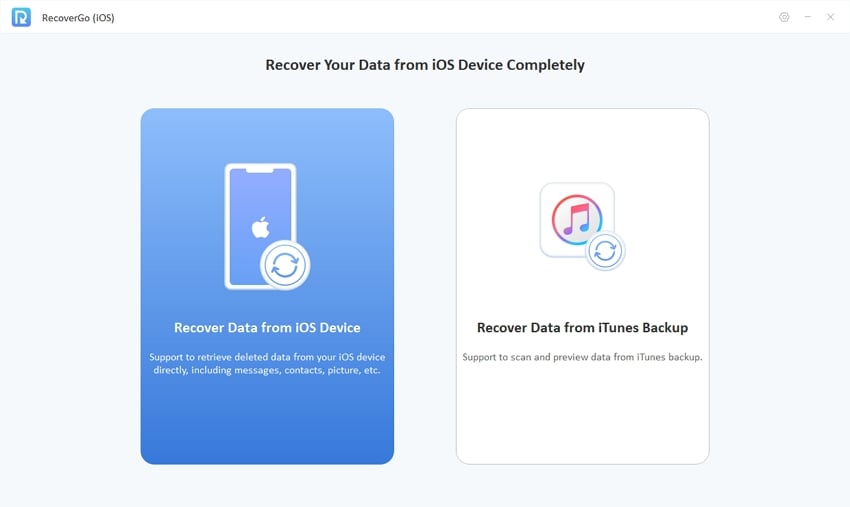
Paso 3 En Recovergo iOS, seleccione el tipo de datos que desea recuperar de su iPhone, es decir, contactos perdidos o eliminados y seleccione «Escaneo de inicio«.
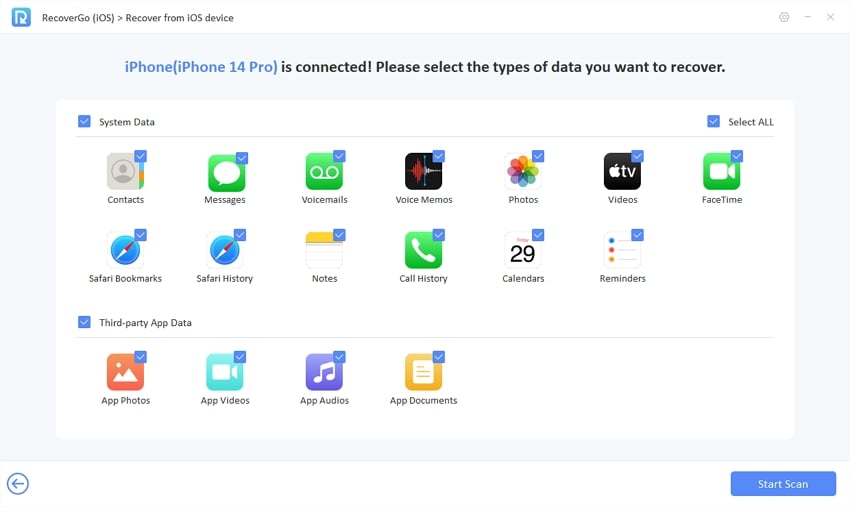
Paso 4 Vista previa de los datos recuperados en su computadora y seleccione los elementos que desea recuperar.
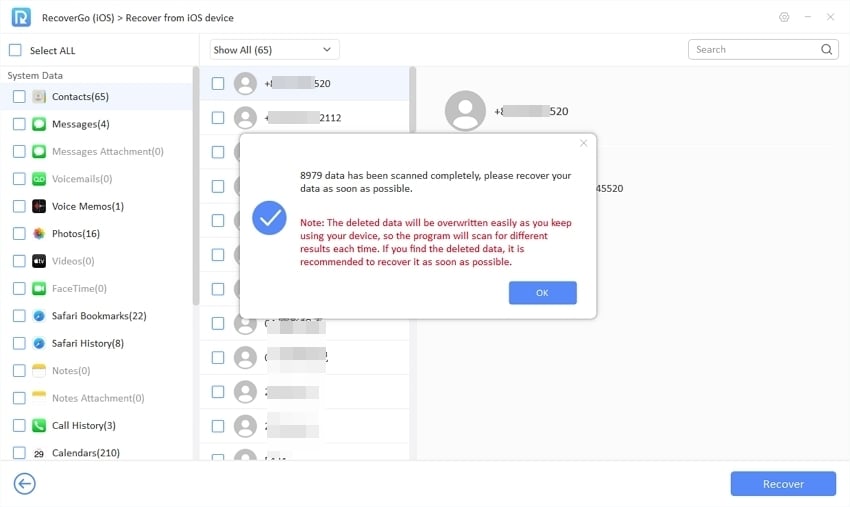
Paso 5 Haga clic en el «RecuperarBotón y espere el proceso de exportación de datos. Una vez terminado, los archivos recuperados serán accesibles para su uso posterior.
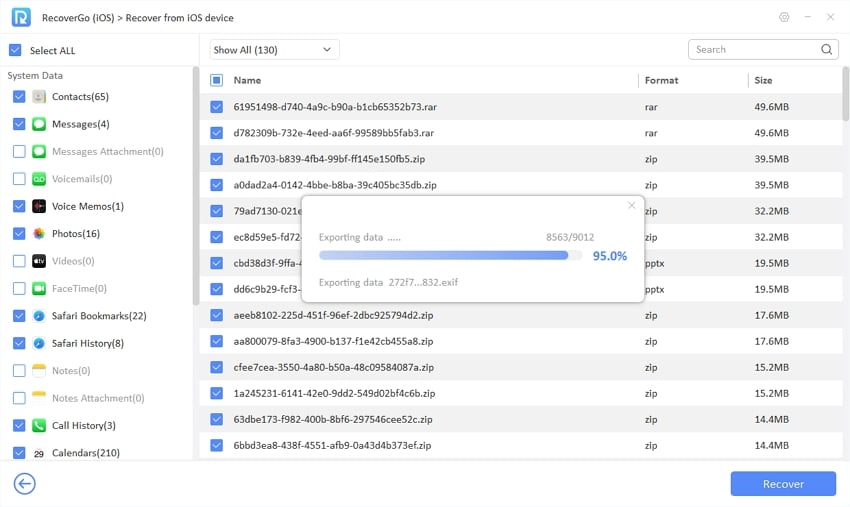
Resumen
En este artículo, proporcionamos tres soluciones sobre cómo recuperar números de teléfono eliminados en iPhone sin iCloud. Con los contactos de Google, vincula su iPhone a una cuenta de Google para la sincronización de contactos. La copia de seguridad de iTunes le permite restaurar su iPhone desde una copia de seguridad anterior. ¡Mientras que Recovergo (iOS) de ItoolTab es una herramienta dedicada para recuperar contactos eliminados sin ninguna copia de seguridad!
Entre estos métodos, recomendamos usar Recovergo (iOS) para un proceso de recuperación más integral y eficiente. Proporciona características avanzadas que le permiten obtener una vista previa y recuperarse selectivamente los contactos eliminados, por lo que es una opción ideal para recuperar con éxito los contactos perdidos.
